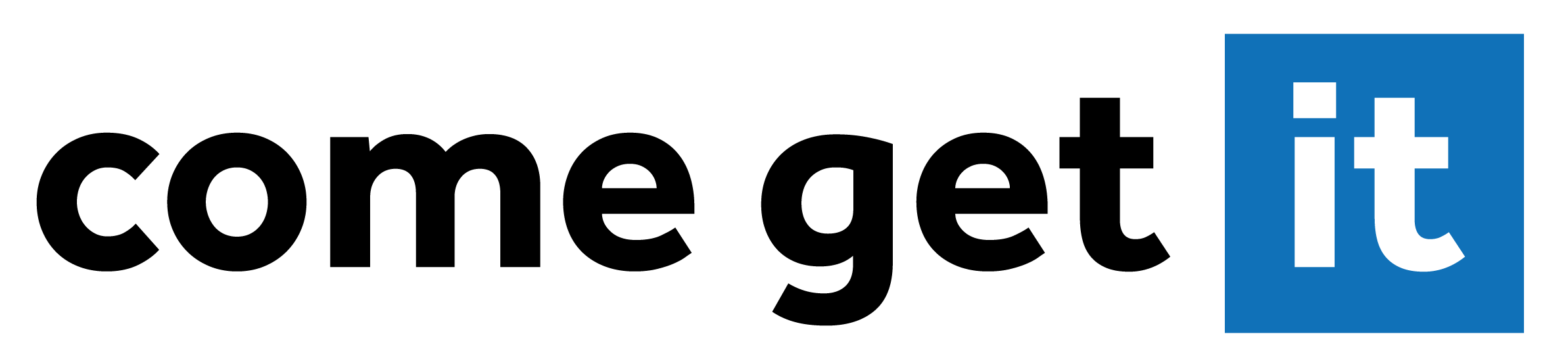CGIT - Aflevering 55 - Bauke de Kroon - Google Workspace
In deze aflevering van de Come Get IT podcast gaan wij weer eens een andere kant op. Deze keer geen Microsoft onderwerpen maar hebben we het over Google! Om precies te zijn over Google Workspace, een alternatief op Microsoft365.
Wij, als techneuten, zien of horen daar niet zoveel van maar toch zijn er steeds meer organisaties die de overstap maken naar het Google Workspace platform en uiteraard zijn we benieuwd waarom.
Biedt Google nu veel meer? Hoe gaat Google om met de data van hun klanten bijvoorbeeld?
Hoe dan ook, in Nederland zijn er steeds meer IT-collega's die zich laten opleiden tot een volwaardig specialist van het Google Worplace platform. Wij hebben Bauke de Kroon, één van die specialisten, bereid gevonden om onze vragen te beantwoorden.
Bauke heeft ruim 20 jaar werkervaring in diverse ICT gerelateerde rollen zowel in de private sector als in de publieke sector. Zijn motto is om met de klant meer uit het door hem gebruikte platform te halen zodat hij zich beter kan concentreren op zijn primaire business. Bauke richt zich niet alleen tot Google Workspace maar houdt zich ook bezig met mail security waar we in deze aflevering ook even op teruggekomen.
Interessante links naar items die in deze podcast aan bod zijn gekomen.
-
- Gmail - Spoofing, phishing en spam voorkomen
- Beyond the password: Google Workspace brings a major security innovation to customers with passkeys
- Introducing Duet AI for Google Workspace
- The Google Workspace blog
- Google Bard
- Google Cloud Skills Boost - Generative AI learning path
- Google IO - Watch and explore
- En niet te vergeten: Shrub - Come and Get It

Homefolder Profielen naar OneDrive
De moderne (digitale) werkplek is hot, er wordt veel over gesproken, geschreven en gediscussieerd. Waar bestaat zo’n “werkplek” eigenlijk uit, welke toegevoegde en functionele waarde heeft het voor je gebruikers, hoe pak je een implementatie aan en meer.
OneDrive, bekend bij de meeste van jullie, maakt in veel gevallen een (belangrijk) onderdeel uit van deze nieuwe digitale werkplek. In dit artikel wil ik je helpen hoe je gebruiker profielen & homefolders kunt migreren naar OneDrive.
Online zijn een diverse artikelen te vinden over hoe je kunt migreren naar OneDrive, echter is deze informatie erg gefragmenteerd. Over het algemeen wordt er gebruik gemaakt van 3rd party tooling om migraties (naar OneDrive en andere online opslagdiensten) te automatiseren door middel van scripting. De tool waar we vandaag gebruik van gaan maken heet “ShareGate”
Onderstaand neem ik de de migratiestappen puntsgewijs met je door. Voor het gemak ga ik er van uit dat je ShareGate als hebt geïnstalleerd en geconfigureerd.
- Inventariseren is belangrijk. Wil je folders uitsluiten? Vanuit welke bronnen migreer je, zijn het er meerdere – profielen en homefolders bijvoorbeeld. Maak een duidelijk overzicht zodat je goed in beeld hebt waar welke data te vinden is, om hoeveel data het gaat (in GB’s) en waar het heen gemigreerd moet worden.
- Voor je kunt migreren moeten er een licenties zijn toegewezen aan je gebruikers. Het is niet zoals met Office365 Exchange Online dat je al kunt beginnen met synchroniseren en dan later de licenties kunt toewijzen.
- Als je een licentie hebt toegewezen aan een gebruiker wordt de OneDrive niet automatisch aangemaakt zoals in Exchange Online. De gebruiker dient eerst in te loggen om de OneDrive aan te maken, het zogenaamde “provisionen”. Dit gebeurt geautomatiseerd op de achtergrond. Dit kun je uiteraard ook in bulk doen gebruikmakend van Powershell. Gebruik hiervoor het volgende Script:
Import-Module "Microsoft.Online.Sharepoint.PowerShell" -Force
$credential = Get-credential
Connect-SPOService -url https://tenantnaam-admin.sharepoint.com -Credential $credential
$InputFilePath = "C:\Temp\OneDrivePreProvision.csv"
$CsvFile = Import-Csv $InputFilePath
ForEach ($line in $CsvFile)
{
Request-SPOPersonalSite -UserEmails $line.User -NoWait
Write-Host Personal site provisioned for $line.User -ForegroundColor Yellow
}
*Format CSV:
User user1@domain.com user2@domain.com
*Dit script roept een zogenaamd pre-provisioning request aan. Het request wordt in een queue geplaatst. Het is dus niet zo dat het uitvoeren van dit script voldoende is. Nadat het script zijn werk heeft gedaan wordt het pre-provisioning request daadwerkelijk uitgevoerd. Afhankelijk van het aantal gebruikers kan hier dat enige tijd in beslag nemen.
- Je hebt schrijfrechten nodig op alle OneDrive folders binnen de tenant om de data te kunnen migreren. *Tip – Maak hier een generiek account voor aan zodat gebruikers geen argwaan krijgen als ze zien dat er “iemand” rechten heeft op hun OneDrive (zelf heb ik hier niemand over gehoord gedurende een migratie van 1000+ gebruikers maar je weet het nooit.)
Via een rapportagefunctie binnen ShareGate kun je alle OneDrive folders binnen je tenant opvragen en rechten toekennen. Het is wel belangrijk om eerst stap 2 en 3 af te ronden anders werkt dit niet.
- Gebruik een CSV om de homefolder/profile locatie en de OneDrive URL in het script te krijgen, mede om ervoor te zorgen dat alles op de juiste locatie terecht komt. Bijvoorbeeld:
DIRECTORY;ONEDRIVEURL
Y:\USERNAME\PROFILE;https://tenant-my.sharepoint.com/personal/USERNAME_tenant_nl/
Y:\USERNAME\HOMEFOLDER;https://tenant-my.sharepoint.com/personal/USERNAME_tenant_nl/
Een aantal tips om je CSV samen te stellen, gebruik deze PowerShell functie om eenvoudig je homefolders/profiles te inventariseren en in een CSV te krijgen:
Function Get-ChildItemToDepth {
Param(
[String]$Path = $PWD,
[String]$Filter = "*",
[Byte]$ToDepth = 255,
[Byte]$CurrentDepth = 0,
[Switch]$DebugMode
)
$CurrentDepth++
If ($DebugMode) {
$DebugPreference = "Continue"
}
Get-ChildItem $Path | %{
$_ | ?{ $_.Name -Like $Filter }
If ($_.PsIsContainer) {
If ($CurrentDepth -le $ToDepth) {
# Callback to this function
Get-ChildItemToDepth -Path $_.FullName -Filter $Filter ` -ToDepth $ToDepth -CurrentDepth $CurrentDepth
}
Else {
Write-Debug $("Skipping GCI for Folder: $($_.FullName) " + `
"(Why: Current depth $CurrentDepth vs limit depth $ToDepth)")
}
}
}
}
Export alle UPN’s naar een Excel bestand en voer vervolgens eerst het volgende uit:
Voorbeeld user: username@domein.nl
Vervang @domein.nl door _domein_nl/ zodat je het format username_domein_nl/ voor iedere gebruiker krijgt.
*Het voorbeeld gebruikt een .nl domein, dit kan natuurlijk ook .com of iets anders zijn.
Voeg daarna ‘https://tenant-my.sharepoint.com/personal/’ toe voor ‘username_domein_nl/ zodat je https://tenant-my.sharepoint.com/personal/username_domein_nl/ krijgt.
Voeg daarna de Excel files samen zodat je dit format hebt:
DIRECTORY;ONEDRIVEURL
Y:\USERNAME\PROFILE;https://tenant-my.sharepoint.com/personal/USERNAME_tenant_nl/
- Als laatste stap voer je het script uit zodat alles daadwerkelijk wordt geüpload naar OneDrive.
Uitgelicht! Come Get IT event spreker: Walter van Uytven
Walter van Uytven (CEO) zal ons namens Awingu meenemen in de wondere wereld van de ‘Unified Workspace’. Een enkel (web) portaal voor al je applicaties ongeacht het type. Denk aan SaaS, web en traditioneel gepubliceerde applicaties, inclusief data en overige resources als bijvoorbeeld een virtuele desktop. Toegankelijk vanaf ieder type apparaat - veilig, effectief en kosten efficiënt.
Transformatie
Veel bedrijven bevinden zich in een digitale transformatie, bewust of onbewust. Als gevolg heeft men te maken met een wirwar aan verschillende applicatie en desktop vormen. SaaS, mobiel en op web gebaseerde applicaties zijn meer en meer in opkomst.
Aan de andere kant zijn de traditioneel aangeboden applicaties (vaak ook wel ‘legacy’ genoemd) in veel gevallen kritisch voor de bedrijfsvoering en daarom onmisbaar. Het ‘verSaaSen’ van deze applicaties verloopt traag en zal in meerdere gevallen helemaal niet mogelijk zijn.
Een feit waar we de komende jaren mee moeten leren leven, een uitzondering daar gelaten natuurlijk.
Wat we willen voorkomen is dat onze gebruikers hier hinder aan ondervinden. We willen bijvoorbeeld niet dat men op drie (of meer) verschillende locaties in moet loggen om toegang tot bepaalde applicaties, data en/of desktops te krijgen. Laat staan dat hier verschillende accounts voor gebruikt moeten worden. Of, dat er vanuit een enkel account meerdere keren opnieuw ingelogd dient te worden.
Dit is waar Awingu helpt. Door een enkel portaal aan te bieden waarin alle type applicaties, desktops en data worden geaggregeerd. Gebruikmakend van o.a. Single Sign-On wordt het leven van zowel de gebruiker als beheerder vereenvoudigd.
Verder
Ze gaan zelfs een stap verder en beweren een vervanger te kunnen zijn voor traditionele VDI en applicatie virtualisatie oplossingen als XenApp en/of XenDesktop. De Awingu componenten maken gebruik van de bestaande IT infrastructuur (on-premises en in de Cloud), zoals integratie met een bestaande Active Directory bijvoorbeeld, en ondersteunen vrijwel alle Hypervisors van naam.
Kortom, voldoende stof tot nadenken en interessante materie voor ons aanstaande evenement op 28 maart waarin de moderne werkplek, manier van werken en beheren centraal zullen staan. Zien we je daar? Er zijn nog een aantal plaatsen beschikbaar. Gebruik de onderstaande link om je in te schrijven. Tot snel.
Inschrijven
Citrix Solution Day 2017
Afgelopen donderdag (5 oktober 2017) ben ik aanwezig geweest bij het jaarlijkse Citrix event ‘Citrix Solution Day’. Het was een interessante dag. Graag neem ik jullie mee in mijn ervaring van die dag.
What’s new with Citrix Workspace Suite
De dag begon met een sessie genaamd ‘What’s new with Citrix Workspace Suite’. Dit was een sessie waarin met name het sales verhaal van Citrix de revue passeerde. Waarom Citrix? Wat is de toegevoegde waarde van Citrix? Alle marketing termen vlogen mij om de oren. Knap hoe Citrix er toch elke keer weer in slaagt om dezelfde technieken weer aan de man te brengen, alsof ze met iets heel nieuws op de proppen komen. Uiteraard waren er ook echte nieuwtjes.
Deep-dive Citrix cloud
Na de eerste sessie volgde een sessie ‘Deep-dive Citrix cloud’. Hierin werd door een tweetal Sales Engineers uitgelegd waarom we met Citrix naar de cloud zouden moeten. Voornaamste redenen, kosten besparing, vrijwel geen downtime en een altijd up-to-date omgeving omdat deze (de core componenten) door Citrix gemanaged worden.
Het is leuk om te zien hoe Citrix cloud zich begint te ontwikkelen als een toekomst bestendig platform om je Citrix omgeving op te bouwen en je applicaties en desktops vanuit de cloud kunt gaan aanbieden aan je gebruikers of eindklanten.
Vooralsnog geeft Citrix zelf het advies om de cloud nog in een hybride variant te gebruiken (deels on-premises, deels in de cloud), maar in de komende tijd zal de Citrix cloud zich verder ontwikkelen en zal het zich ook uitstekend lenen voor een volledige Cloud implementatie van de Citrix Workspace omgeving.
Voor degene die geïnteresseerd zijn om zelf eens een kijkje te nemen en Citrix cloud eens willen testen, hierbij de link naar de Citrix site waar je de Citrix cloud gratis kunt testen: https://onboarding.cloud.com

In enkele stappen maak je een cloud account aan en kun je helemaal los gaan in jouw eigen Citrix cloud omgeving.
Future of work and IoT
De sessie die ik zelf het meest interessant vond, was de sessie ‘Future of work and IoT’. In deze sessie deden Senior Director of Technology, James Bulpin en System Engineer, Ingmar Verheij uit de doeken hoe zij de toekomst van de werkplek voor zich zien. Uitgangspunt hierbij was om IoT (Internet of Things) aan te wenden om techniek toe te passen, zonder dat de gebruiker hier zelf mee bezig hoeft te zijn.
Een voorbeeld hiervan werd gegeven in de vorm van een meetingroom waarbij automatisch bij het binnenlopen, de gebruiker herkend wordt, vervolgens de ruimte gereserveerd en Skype for Business voor die gebruiker gestart wordt. Dit alles zonder interactie van de gebruiker. Een ander voorbeeld was, dat de gebruiker een flexplek benaderd.
Zijn/haar mobiele telefoon in een dockingstation plaatst en vervolgens de (bureau)telefoon ingelogd wordt voor deze gebruiker, het scherm van de mobiele telefoon wordt uitgebreid naar de monitor op het bureau en de gebruiker geregistreerd wordt op deze werkplek zodat hij/zij vindbaar is voor zijn collega’s en voor iedereen inzichtelijk is dat deze plek bezet is.
In de zorg zou een verpleegkundige bij het binnenlopen van een kamer, over de laatste temperatuurmetingen en overige meetbare gegevens van een patiënt kunnen beschikken, zonder hier iets voor te hoeven doen. Dit kan bijdragen aan meer tijd voor persoonlijke aandacht en minder voor administratieve handelingen.
Het zijn niet direct hele technische hoogstandjes, maar het zijn manieren waarop we prettiger kunnen werken, zonder dat we er zelf interacties voor hoeven te doen. In de visie van Citrix maakt het dat we productiever kunnen zijn, omdat we gelijk met ons werk aan de gang kunnen, zonder dat we eerst allerlei gerelateerde (handmatige) handelingen hoeven uit te voeren.
Daarnaast kunnen op deze manier kosten bespaard worden. Bij het verlaten van een werkplek of meetingroom, word alles namelijk weer netjes afgesloten, zodat er geen onnodige energie wordt verbruikt. In de toekomst zal naar (de Citrix) verwachting, steeds meer automatisch voor ons gedaan worden, zodat wij ons kunnen richten op wat werkelijk onze aandacht vraagt.
Na het zien van deze sessie, maakte het mij heel enthousiast. Het maakte voor mij duidelijk hoe we techniek zouden moeten toepassen. Techniek is nu nog vaak een last, terwijl het ons leven makkelijker zou moeten maken. Meer weten? Kijk op onderstaande link:
https://www.citrix.nl/products/citrix-workspace/iot.html